harmony 鸿蒙属性动画
属性动画
场景介绍
在日常开发过程中,通常会出现因为状态变化导致组件属性值发生变化,如: - 数字键盘按键时,对应数字按钮背景色加深,呈现被点击效果;放开按键时,呈现取消选中效果, - UI中图标按下时,图标出现弹性缩放效果, - 在做数据统计时,随着数据值的变化,统计曲线随之变化等动画效果, 本例将为大家介绍下如何通过属性动画实现上述场景。
效果呈现
效果图如下:
| 场景 | 效果图 |
|---|---|
| 场景1:属性动画 | 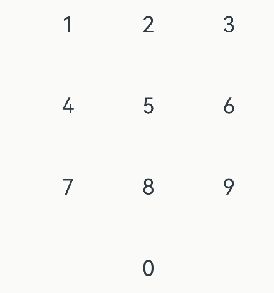 |
| 场景2:弹性动态 | 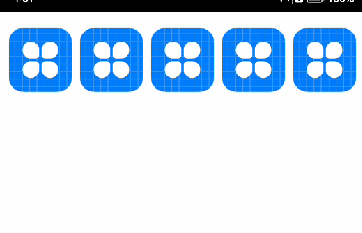 |
| 场景3:曲线动画 | 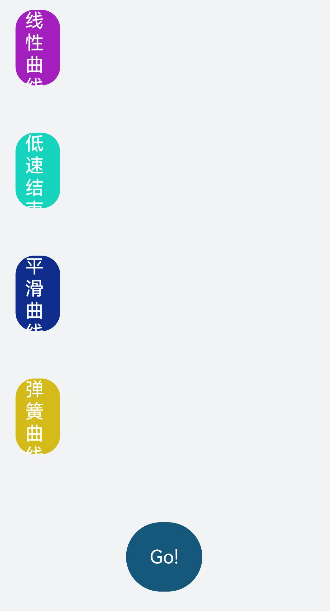 |
运行环境
本例基于以下环境开发,开发者也可以基于其他适配的版本进行开发 - IDE: DevEco Studio 3.1 Release - SDK: Ohos_sdk_public 3.2.12.5(API Version 9 Release)
场景1:属性动画
实现思路
本实例涉及到的主要特性及其实现方案如下: * 通过Column、Grid、button、Text等关键组件以及visibility属性搭建UI局框架,以及渲染数字按钮。 * 设置状态变量flag,用来控制属性状态的变化,同时向Button组件添加onTouch事件,更新按钮的当前状态,从而可以根据监听到的按钮状态加载对应的动画效果。 * 默认状态为按钮放开状态(flag为false)。 * 当按钮按下时,更新按钮的状态(flag:false -> true)。 * 当按钮放开时,更新按钮的状态(flag:true -> false)。 * 根据按钮组件的按下/放开状态,通过三元运算判断,使用属性动画更新按钮的选中/取消效果。 * 当按钮按下时,加载属性动画:按钮被选中效果。 * 当按钮放开时,加载属性动画:按钮取消选中效果。
开发步骤
针对实现思路中所提到的内容,具体关键开发步骤如下: 1. 通过Column、Grid、button、Text等关键组件以及visibility属性搭建UI框架,以及渲染数字按钮。 具体代码如下:
private numGrid: number[] = [1, 2, 3, 4, 5, 6, 7, 8, 9, -1, 0, -1]
build() {
Row() {
Column() {
Grid() {
//通过ForEach循环遍历,显示数字数字按钮
ForEach(this.numGrid, (item, index) => {
GridItem() {
Button() {
Text(`${item}`)
.fontSize(30)
}
.backgroundColor('#fff')
.width(100)
.height(100)
// item为-1时,数字按钮不显示
.visibility(item == -1 ? Visibility.Hidden : Visibility.Visible)
}
}, item => item)
}
.columnsTemplate('1fr 1fr 1fr')
.rowsTemplate('1fr 1fr 1fr 1fr')
.columnsGap(10)
.rowsGap(10)
.width(330)
.height(440)
}
.width('100%')
.height('100%')
}
}
设置状态变量flag,用来控制属性状态的变化,同时向Button组件添加onTouch事件,更新按钮的当前状态,从而可以根据监听到的按钮状态加载对应的动画效果。
具体代码如下:
//状态变量flag,用于监听按钮按下和放开的状态,默认至为false(放开状态) @State flag: boolean = false; ... .onTouch((event:TouchEvent) => { //当按钮按下时,更新按钮的状态(flag:false -> true) if (event.type == TouchType.Down) { this.flag = true this.currIndex = index } //当按钮放开时,更新按钮的状态(flag:true -> false) if (event.type == TouchType.Up) { this.flag = false } })根据按钮组件的按下/放开状态,通过三元运算判断并更新按钮背景色。
具体代码如下:
Button(){ ... // 当按钮被按下(flag变更为true)时,当前按钮backgroundColor属性变更("#fff" -> "#D2C3D5" ) // 当按钮被放开(flag变更为false)时,当前按钮backgroundColor属性变更("#D2C3D5" -> "#FFF" ) .backgroundColor(this.flag && this.currIndex == index ? '#D2C3D5' : '#fff') .animation({ duration: 200 }) }
完整代码
@Entry
@Component
struct Index {
private currIndex: number = -1
private numGrid: number[] = [1, 2, 3, 4, 5, 6, 7, 8, 9, -1, 0, -1]
//状态变量flag,用于监听按钮按下和放开的状态,默认至为false(放开状态)
@State flag: boolean = false;
build() {
Row() {
Column() {
Grid() {
ForEach(this.numGrid, (item, index) => {
GridItem() {
Button() {
Text(`${item}`)
.fontSize(30)
}
// 当按钮被按下(flag变更为true)时,当前按钮backgroundColor属性变更("#fff" -> "#D2C3D5" )
// 当按钮被放开(flag变更为false)时,当前按钮backgroundColor属性变更("#D2C3D5" -> "#FFF" )
.backgroundColor(this.flag && this.currIndex == index ? '#D2C3D5' : '#fff')
.animation({
duration: 200
})
.width(100)
.height(100)
.visibility(item == -1 ? Visibility.Hidden : Visibility.Visible)
.onTouch((event:TouchEvent) => {
//当按钮按下时,更新按钮的状态(flag:false -> true)
if (event.type == TouchType.Down) {
this.flag = true
this.currIndex = index
}
//当按钮放开时,更新按钮的状态(flag:true -> false)
if (event.type == TouchType.Up) {
this.flag = false
}
})
}
}, item => item)
}
.columnsTemplate('1fr 1fr 1fr')
.rowsTemplate('1fr 1fr 1fr 1fr')
.columnsGap(10)
.rowsGap(10)
.width(330)
.height(440)
}
.width('100%')
.height('100%')
}
}
}
场景2:弹性动效
实现思路
针对弹性动效,涉及到的主要特征分为两部分: * 组件描绘:先通过List、ListItem、Image等组件将控件表描绘出来。 * 组件状态变化:设置状态变量downFlag,控制按钮的当前状态;同时向Column组件添加onTouch事件,监听组件的当前状态。 * 组件默认状态为放开状态(downFlag:false)。 * 当按下Image组件时,更新组件的状态为true。 * 当放开Image组件时,更新组件的状态为false。 * 动画播放:使用属性动画绘制Image组件不同状态下的曲线动画。 * 组件按下,触发第一阶段缩小动效,370ms内将组件横纵尺寸均缩小到原尺寸的80%。 * 组件放开,触发第二阶段放大动效,在370ms内将控件从当前尺寸恢复到原尺寸。
开发步骤
针对实现思路中所提到的内容,具体关键开发步骤如下: 1. 先通过List、ListItem、Image等组件将控件表描绘出来。
具体代码如下:
private arr: number[]=[1,2,3,4,5]
...
List({space:10}){
ForEach(this.arr,(item,index)=>{
ListItem(){
Image($r("app.media.app_icon"))
.width(80)
.height(80)
}
})
}
.margin({top:20})
.padding({left:20})
.listDirection(Axis.Horizontal)
设置状态变量downFlag,控制Image组件的当前状态,同时向Image组件添加onTouch事件,获取并更新组件的当前状态,从而可以根据监听到的组件状态加载对应的动画效果。 具体代码如下:
... // 状态变量downFlag,用于监听Image组件按下和放开的状态 @State downFlag: boolean = false; ... // 添加onTouch事件,监听状态 .onTouch((event: TouchEvent) => { // 当Column组件按下时,组件的状态更新为true if (event.type == TouchType.Down) { this.downFlag = true // 当Column组件按下时,组件的状态更新为false } else if (event.type == TouchType.Up) { this.downFlag = false } })根据Image组件的按下/放开状态,呈现不同的弹性效果(按下时组件缩小,动画以阻尼曲线的形式缩小至0.8倍,放开时组件动画以阻尼曲线的形式恢复至初始大小)。 具体代码如下:
··· Image($r("app.media.app_icon")) // 当downFlag状态为按下(true)时,组件在370ms内缩小至0.5倍;当downFlag状态为放开(false)时,组件在370ms内恢复至初始大小; .scale(this.downFlag ? { x: 0.8, y: 0.8 } : { x: 1, y: 1 }) .animation({ duration: 370, curve: Curve.Friction })
完整代码
@Entry
@Component
struct Index {
// 状态变量downFlag,用于监听Image组件按下和放开的状态
@State downFlag: boolean = false;
private arr: number[]=[1,2,3,4,5]
private curIndex : number = -1
build() {
List({space:10}){
ForEach(this.arr,(item,index)=>{
ListItem(){
Image($r("app.media.app_icon"))
// 当downFlag状态为按下(true)时,组件在370ms内缩小至0.8倍;当downFlag状态为放开(false)时,组件在370ms内恢复至初始大小;
.scale(this.downFlag && this.curIndex == index ? { x: 0.8, y: 0.8 } : { x: 1, y: 1 })
.animation({
duration: 370,
curve: Curve.Friction
})
.width(80)
.height(80)
// 添加onTouch事件,监听状态
.onTouch((event: TouchEvent) => {
// 当Image组件按下时,组件的状态更新为true
if (event.type == TouchType.Down) {
this.downFlag = true
this.curIndex = index
// 当Image组件按下时,组件的状态更新为false
} else if (event.type == TouchType.Up) {
this.downFlag = false
}
})
}
})
}
.margin({top:20})
.padding({left:20})
// 列表排列方向水平
.listDirection(Axis.Horizontal)
}
}
场景3:曲线动画
曲线动画可以使用不同的曲线属性,呈现出不同的动画。 ArkUI中,曲线动画有两种使用方式,一种是直接使用Curve类型的枚举,一种是导入ohos.curve模块并使用模块内定义的接口/属性。
实现思路
设置自定义变量item,用于存放不同类型的曲线,本案例中主要有以下类型曲线:
- Curve类型的枚举:
- Linear:表示动画从头到尾的速度都是相同的。
- EaseInOut:表示动画以低速开始和结束,CubicBezier(0.42, 0.0, 0.58, 1.0)。
- Smooth:平滑曲线,cubic-bezier(0.4, 0.0, 0.4, 1.0)。
- ohos.curve导入:
- springCurve类的弹簧曲线。
- Curve类型的枚举:
通过Flex、Column、button组件将UI布局以及框架搭建。
Column组件内部通过ForEach,遍历展示每条曲线。
设置状态变量flag,监听当前button的状态,同时向button组件添加onClick事件,更新按钮的状态,从而可以根据监听到的按钮状态加载对应的动画效果。
向Text组件添加width属性,根据按钮的状态,在同一周期内,通过width的变化呈现曲线的不同动画。
开发步骤
设置自定义变量item,用于存放不同类型的曲线。
具体代码如下:
private items: object[] = [ { color: '#a320bf', title: '线性曲线', // curve类型曲线:表示动画从头到尾的速度都是相同的。 curve: Curve.Linear, }, { color: '#17d4be', title: '低速结束曲线', // curve类型曲线:表示动画以低速结束 curve: Curve.EaseInOut, }, { color: '#0e2d8c', title: '平滑曲线', // curve类型曲线:平滑曲线 curve: Curve.Smooth, }, { color: '#d4bb19', title: 'Curves.spring', // ohos.curve导入的弹簧曲线,以初速度为20的弹簧进行平移 curve: Curves.springCurve(20, 1, 1, 1.2), },通过Flex、Column、button组件将UI布局以及框架搭建。
具体代码如下:
Flex({ direction: FlexDirection.Column, justifyContent: FlexAlign.Start, alignItems: ItemAlign.Center }) { Column({ space: 50 }) { ... } .alignItems(HorizontalAlign.Start) .width('100%') .padding({ left: 12, right: 12, top: 22, bottom: 22 }) Button(){ Text("Go!") .fontSize(20) .fontColor('#fff') } .borderRadius(20) .fontColor('#FFFFFF') .fontSize('12fp') .fontWeight(FontWeight.Bolder) .backgroundColor('#15587c') .padding(25) .margin({top:50}) } .height('100%') .backgroundColor('#F1F3F5') .padding({ left: '3%', right: '3%' })Column组件内部通过ForEach,遍历展示每条曲线。
具体代码如下:
ForEach(this.items, (item, index) => { Text(item['title']) .fontSize(20) .fontColor('#FFFFFF') .height(80) .textAlign(TextAlign.Start) .backgroundColor(item['color']) .borderRadius(20) .padding({left:10}) }, item => JSON.stringify(item))设置状态变量flag,监听当前button的状态,同时向button组件添加onClick事件,更新按钮的状态,从而可以根据监听到的按钮状态加载对应的动画效果。
具体代码如下:
//状态变量flag,用于监听按钮按下状态 @State flag: boolean = true ... Button(){ } // 通过点击事件,反转flag的值 .onClick(() => { this.flag = !this.flag })向Text组件添加width属性,根据按钮的状态,在同一周期内,呈现不同效果的曲线动画。
具体代码如下:
ForEach(this.items, (item, index) => { Text(item['title']) ... // 当flag为true时,width为15%;当flag为false时,width为95% .width(this.flag ? '15%': '95%') .animation({ duration: 2000, curve: item['curve'] }) }, item => JSON.stringify(item))
完整代码
import Curves from '@ohos.curves';
@Entry
@Component
struct Index {
// 状态变量flag,用于监听按钮按下状态
@State flag: boolean = true
private items: object[] = [
{
color: '#a320bf',
title: '线性曲线',
// curve类型曲线:表示动画从头到尾的速度都是相同的。
curve: Curve.Linear,
},
{
color: '#17d4be',
title: '低速结束曲线',
// curve类型曲线:表示动画以低速结束
curve: Curve.EaseInOut,
},
{
color: '#0e2d8c',
title: '平滑曲线',
// curve类型曲线:平滑曲线
curve: Curve.Smooth,
},
{
color: '#d4bb19',
title: '弹簧曲线',
// ohos.curve导入的弹簧曲线动画,以初速度为20的弹簧进行平移
curve: Curves.springCurve(20, 1, 1, 1.2),
},
]
build() {
Flex({
direction: FlexDirection.Column,
justifyContent: FlexAlign.Start,
alignItems: ItemAlign.Center
}) {
Column({ space: 50 }) {
ForEach(this.items, (item, index) => {
Text(item['title'])
.fontSize(20)
.fontColor('#FFFFFF')
// 当flag为true时,width为15%;当flag为false时,width为95%;
.width(this.flag ? '15%': '95%')
.height(80)
.textAlign(TextAlign.Start)
.backgroundColor(item['color'])
// 2s之内完成动画展示,每条动画曲线按照item['curve']去展示
.animation({ duration: 2000, curve: item['curve'] })
.borderRadius(20)
.padding({left:10})
}, item => JSON.stringify(item))
}
.alignItems(HorizontalAlign.Start)
.width('100%')
.padding({ left: 12, right: 12, top: 22, bottom: 22 })
Button(){
Text("Go!")
.fontSize(20)
.fontColor('#fff')
}
.borderRadius(20)
.fontColor('#FFFFFF')
.fontSize('12fp')
.fontWeight(FontWeight.Bolder)
.backgroundColor('#15587c')
.padding(25)
.margin({top:50})
// 通过点击事件,反转flag的值
.onClick(() => {
this.flag = !this.flag
})
}
.height('100%')
.backgroundColor('#F1F3F5')
.padding({ left: '3%', right: '3%' })
}
}
参考
你可能感兴趣的鸿蒙文章
harmony 鸿蒙应用质量提升案例-应用Crash闪退问题案例分析
harmony 鸿蒙应用质量提升案例-稳定性测试常见JS_ERROR问题分析与定位
- 所属分类: 后端技术
- 本文标签:
热门推荐
-
2、 - 优质文章
-
3、 gate.io
-
8、 golang
-
9、 openharmony
-
10、 Vue中input框自动聚焦